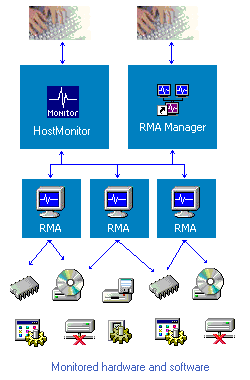|
 远程监控代理 (RMA) 是HostMonitor的辅助应用程序。高级主机监视器的企业许可证已包含 10 次安装代理的许可证。Starter 或 Professional 许可证的持有者可以单独购买远程监控代理的附加许可证。
远程监控代理 (RMA) 是HostMonitor的辅助应用程序。高级主机监视器的企业许可证已包含 10 次安装代理的许可证。Starter 或 Professional 许可证的持有者可以单独购买远程监控代理的附加许可证。
HostMonitor 4.0+ 可以使用远程监控代理 (RMA) 监控远程网络。RMA 是一个小型应用程序,它接受来自 HostMonitor 的请求、执行测试并将有关测试结果的信息返回给 HostMonitor。
为什么您可能需要 RMA?这里只是其中几个原因:
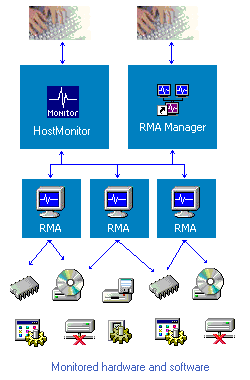
RMA 提高了网络的安全性。当您必须在远程 Windows 系统上运行 CPU 使用率测试或性能计数器测试等测试时,HostMonitor 必须能够以管理员权限登录到该系统。相反,您现在可以使用安装在该远程系统上的代理。在这种情况下,HostMonitor 根本不必登录到该系统。HostMonitor 只需要一个 TCP 端口即可与 RMA 代理通信(默认情况下它使用 #1055 端口,但是您可以设置代理以使用任何其他端口)。
当您必须监控两个(或多个)分离的网络(通过 Internet 连接)时,远程监控代理也是一个非常有用的工具。在这种情况下,仅在网络“A”的防火墙后面安装一个 RMA 实例将允许使用位于网络“B”中的 HostMonitor 监控整个网络“A”,并且只打开一个 TCP 端口。
RMA 减少了网络流量。例如,在一系列远程系统中频繁使用“文件完整性”或“比较文件”测试可能会在网络上施加大量负载。您测试的文件越多越大,您获得的流量负载就越大。RMA 在本地运行,仅将测试结果发送到 HostMonitor,从而减少网络流量。
远程监控代理简化了网络管理。您不再需要共享本地驱动器/文件夹来执行文件完整性、文件夹/文件大小、文件可用性、文件计数等测试
RMA for Linux / BSD / Solaris 允许您执行 HostMonitor 无法执行的测试。例如,HostMonitor 无法检查 Linux 系统上的用户会话数。但RMA可以做到这一点。
功能特征:
- 远程监控代理和 HostMonitor 之间的所有流量都是加密的。
- 可以为每个代理自定义启用的测试列表(例如,仅生活计数文件和仅 UNC 测试)。
- 您可以使用可接受的地址列表来限制传入的 TCP 连接。
- 使用 RMA 管理器,您可以远程配置、重新启动甚至升级代理。
备份代理
自 6.00 版以来,HostMonitor 允许您设置主代理和备份代理。使用此功能,HostMonitor 能够平衡代理之间的负载,并在主代理没有响应时使用备用代理。RMA 是相当稳定的软件,但是由于某些硬件或网络错误,系统可能无法响应。
详见“代理连接参数”。
如何安装和配置 RMA
要在 FreeBSD/Linux/NetBSD/OpenBSD/Solaris 系统上安装代理,请从下载页面下载适当的软件包,解压缩文件(例如,使用命令“tar -xzf rma_lin.tgz”)。使用任何文本编辑器检查并在必要时修改 rma.ini 文件中的设置。
RMA设置
在 rma.ini 文件中,您将找到描述每个参数的注释,因此配置应该很容易
基本设置
日志设置
LogSuccess OkLogFile
成功的审核日志。在这里,您可以指定一个日志文件,代理将在其中存储有关成功接受的连接的信息。当一切正常时,此日志没有用处(它只会占用硬盘驱动器上的空间),但当必须修复复杂的网络问题时,您可能会发现它很有用。
第一个选项启用或禁用日志记录(LogSuccess=0 - 禁用日志记录;LogSuccess=1 - 启用日志记录),第二个参数指定日志文件的路径。如果您仅指定文件名(没有完整路径),代理会将日志存储在配置文件所在的同一目录中。
举例:
LogSuccess=0
OkLogFile=log_ok.txt
LogFails BadLogFile
失败的审核日志。在这里,您可以指定另一个日志文件,代理将在其中存储有关被拒绝的请求和错误的信息。日志文件是一个简单的文本文件,其中包含事件日期、发生连接尝试的远程 IP 地址以及有关错误的信息。
第一个选项启用或禁用日志记录(LogSuccess=0 - 禁用日志记录;LogSuccess=1 - 启用日志记录),第二个参数指定日志文件的路径。如果您只指定文件名(不带路径),代理会将其存储在配置文件所在的目录中。
举例:
LogFails=1
BadLogFile=log_err.txt
VerboseLogFile
使用此参数提供“详细”日志文件的路径。与“成功”和“失败”日志不同,此日志文件只能通过命令行参数启用。您应该使用“-v”命令行参数启动 RMA(例如“./rma -i -v rma.ini”)。在这种情况下,RMA 将在指定的日志文件中存储有关每个传入连接的各种信息。
举例: VerboseLogFile=log_verbose.txt
安全设置
FilterActive
启用或禁用 IP 过滤 “FilterActive=0”将允许 RMA 接受来自任何 IP 地址的控制命令(只要传入连接提供正确的密码)。 设置“FilterActive=1”,RMA 将仅接受来自 FilterList 参数中指定的地址的连接(仍然需要密码)。
FilterList
提供 IP 地址列表。启用 IP 过滤 (FilterActive=1) 后,RMA 将仅接受来自此列表中地址的远程连接(一如既往地需要密码)。通常您只需将一个地址添加到此列表中,即运行 HostMonitor 的系统的地址。如果要指定多个 IP 地址,请用空格分隔它们。
FilterMarks
此附加选项用作“FilterList”参数指定的地址的开关。例如,如果列表中有 4 个地址,并且想要打开(启用)列表中的第 1、2 和 4 个地址并关闭(禁用)列表中的第 3 个地址,请在此字段中输入“1101”。
举例:
FilterActive=1
FilterList=127.0.0.1 194.168.1.10 194.168.1.12
FilterMarks=101
AllowManage ManageAddr
这些选项控制远程管理功能。AllowManage=0 - 禁用远程管理功能,AllowManage=1 - 启用远程管理。ManageAddr 选项设置允许控制和管理 RMA 的 IP 地址。使用安装在具有该 IP 地址的系统上的 RMA 管理器,您将能够远程更改代理的设置,还可以重新启动和终止代理。
注意:您可以指定一个列表和/或 IP 地址范围,而不是单个 IP 地址。列表中的 IP 地址应以逗号分隔。破折号用于定义地址范围。
举例:
AllowManage=1
ManageAddr=192.168.1.100 - 192.168.1.105, 192.168.1.12, 127.0.0.1
AllowUpdates UpdateAddr
AllowUpdates 选项允许或限制 RMA 的远程更新(例如,当有新版本可用时)。 AllowUpdates=0 - 限制更新,AllowUpdates=1 - 允许更新。 UpdateAddr 选项设置允许执行升级的 IP 地址。 要升级单个代理或一组远程代理,您可以使用 RMA 管理器。
注意:您可以指定一个列表和/或 IP 地址范围,而不是单个 IP 地址。列表中的 IP 地址应以逗号分隔。破折号用于定义地址范围。
举例:
AllowUpdates=1
UpdateAddr=192.168.1.100 - 192.168.1.105, 192.168.1.12, 127.0.0.1
[EnabledTests]
指定允许代理执行的测试方法列表。要启用测试,请将“1”分配给该参数。要禁用测试,请将“0”分配给该参数。
举例:
TCP=1
UDP=0
UNC=1
FolderSize=0
[Tests]
以下参数提供了 RMA 执行某些测试(例如 CPU 使用率和进程测试)所需的专用脚本的路径。这些测试作为外部脚本实施,以简化各种系统的定制。您可以使用任何文本编辑器轻松修改脚本。
如果您仅指定文件名(没有完整路径),代理将假定脚本与代理共享同一目录。
CPUUsageScript
提供返回当前 CPU 使用情况的脚本的路径
ProcCntScript
提供脚本的路径,该脚本返回指定进程的当前运行实例数
ProcListScript
提供返回已启动进程列表的脚本的路径。
RMA管理器
要配置安装在不同网络中的单个代理或大量远程代理,您可以使用 RMA 管理器。它允许您一次性从一个合适的位置更改安装在远程系统上的数百个代理的设置。
启动代理
您可以将代理作为守护程序或常规控制台实用程序启动。
使用: rma [-d|-i] [-v] [-p <port>] <cfg_file>
| -d | - 守护程序模式(默认) |
| -i | - 交互模式 |
| -v | - 详细模式 |
| -p <port> | - 覆盖 cfg_file 中指定的 TCP 端口号 |
| cfg_file | - 强制参数,配置文件路径 |
举例:
./rma -i -v -p 1055 /etc/rma/rma.ini
./rma -d /home/ks/rma/rma.ini
注意:SIGHUP信号
您可以使用 SIGHUP 向代理发出它应该重新读取配置文件的信号,例如 “kill -HUP <agent_pid>”(要检索代理 pid,您可以使用命令“ps -A|grep rma”(在 Linux 系统上)或“ps -x|grep rma”在 FreeBSD 系统上)。
PS:当然,您可以将 RMA 管理器用于相同目的。
如何使用
那么,您在不同的网络中安装了代理时,如何使用它们?
HostMonitor从 4.0 版开始支持远程代理列表,不仅可以自己执行测试,还可以向代理发送请求,然后代理执行测试。HostMonitor 中的每个测试现在都有一个附加属性:“Test by”。默认情况下,它的值为“HostMonitor”;这意味着测试将由 HostMonitor 执行。或者,您可以从下拉列表中选择一个代理,测试将由该代理执行。
类 UNIX 系统测试设置的特殊性
当使用安装在类 UNIX 系统上的代理设置与文件相关的测试(UNC、文件夹/文件大小、计数文件、文件完整性等)时,您应该记住:
- 在 Windows 系统文件掩码上,'*' 和 '*.*' 代表任何文件。 在类 UNIX 系统上,只有 '*' 代表任何文件; '*.*' 可用于名称中带有点 (.) 的任何文件;
- 在路径中使用斜杠 (/)(而不是您在 Windows 系统上使用的反斜杠 (\));
- 在类 UNIX 系统上,文件名区分大小写(因此“/etc/RMA”和“/etc/rma”是不同的文件);
- “驱动器可用空间”测试对类 UNIX 系统没有意义,因为该系统中没有驱动器,请改用 UNC 测试(例如,您可以检查文件系统“/home”的可用空间)
系统要求
UNIX 版本的 RMA 可用于以下系统:
| (Intel) |
| (POWER) |
| (POWER) |
| (Intel) |
| (Intel) |
| (Intel) |
| (Intel) |
| (Intel) |
Intel - Intel 和 AMD 处理器、i386 和 x86-64 (x64) 指令集
POWER - IBM POWER 处理器(POWER7、POWER8、POWER9)
Linux - RedHat, Fedora, CentOS, Debian, Ubuntu, SuSE,等
价格是多少
当您购买高级主机监视器ENTERPRISE 版本时,您将获得允许您与多达 10 个代理一起工作的许可证。否则,您可以购买一组 10 个或一组 100 个许可的许可证。
您想使用什么代理(在 Windows、Linux 或 FreeBSD 平台上)都没有区别。例如,如果您有 20 个 RMA 的许可证,您可以在 Windows 系统上安装 5 个代理,在 Linux 系统上安装 15 个代理。如果您需要在 Windows 系统上安装 10 个代理并在 Linux 上安装 10 个 RMA,可以在不更改许可证的情况下执行此操作(5+15=20 和 10+10=20)。
您可以使用信用卡、Switch 和 Solo 借记卡、支票/汇票或电汇来订购 Advanced Host Monitor 的许可证。 如果您担心在线提交订单和/或信用卡信息,您可以通过电话、传真或邮寄方式订购许可证。
|